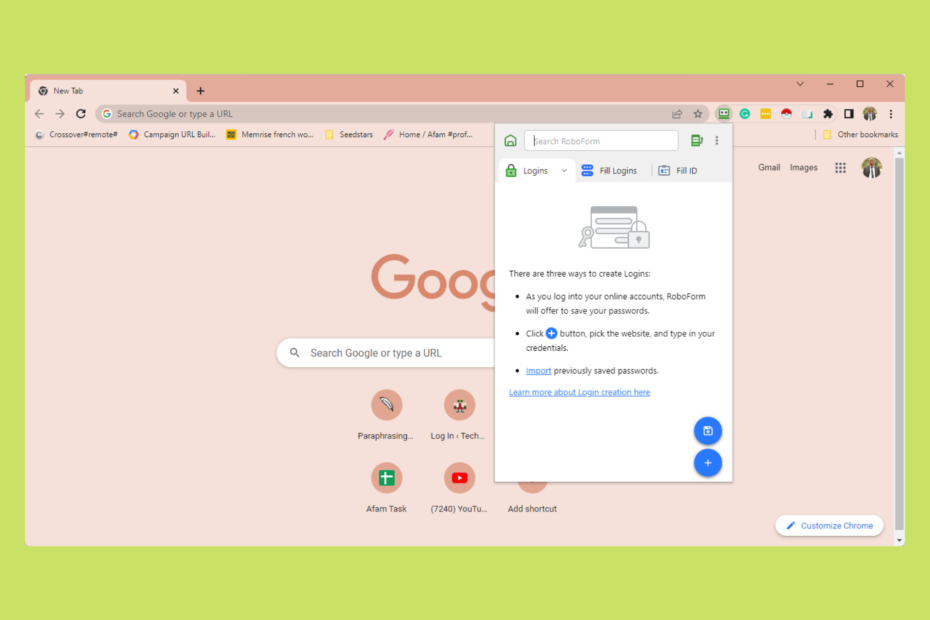- Avec le gestionnaire de mots de passe Roboform, vous pouvez sauvegarder tous vos mots de passe et programmer des remplissages automatiques.
- Bien que cette extension soit efficace sur Chrome, elle fonctionnera également sur la plupart des autres navigateurs.
- En dernier recours, vous devrez peut-être contacter le support Roboform pour obtenir une aide supplémentaire.

- Migration facile: utilisez l'assistant Opera pour transférer les données existantes, telles que les signets, les mots de passe, etc.
- Optimisez l'utilisation des ressources: votre mémoire RAM est utilisée plus efficacement que Chrome
- Confidentialité renforcée: VPN intégré gratuit et illimité
- Pas de publicité: le bloqueur de publicités intégré accélère le chargement des pages et protège contre l'exploration de données
- Télécharger Opéra
Le mot de passe de vos appareils et de vos comptes est une priorité pour chaque internaute. Le problème est qu'après vos premiers comptes, il est difficile de suivre tous vos nouveaux mots de passe, sauf si vous faites la grave erreur d'utiliser un seul mot de passe pour tous les comptes.
La seule façon de suivre est d'utiliser un gestionnaire de mots de passe, et Roboform est l'une de ces extensions qui vous aide à gérer tous vos mots de passe.
Si vous rencontrez des problèmes lors de l'utilisation de Roboform, vous avez de la chance car nous explorons les solutions lorsque Roboform ne fonctionne pas dans Chrome.
Vous pouvez également explorer l'un de nos gestionnaires de mots de passe recommandés.
Pourquoi mon RoboForm ne fonctionne-t-il pas?
Si le gestionnaire de mots de passe cesse de fonctionner, cela peut être dû à l'une des raisons suivantes :
- Une extension obsolète
- Une extension désactivée
- Un navigateur obsolète
Quel que soit le cas, nous vous apporterons les meilleures solutions.
Avec quels navigateurs RoboForm fonctionne-t-il ?
Roboform fonctionne avec les principaux navigateurs comme Chrome, Firefox, Edge et Opera, ainsi que certains navigateurs moins populaires comme Avant Browser, SlimBrowser et le navigateur MSN.
Conseil rapide:
Essayez d'utiliser l'extension dans un autre navigateur. Fonctionnant également sur un moteur Chromium, Opera est un excellent candidat.
Accédez simplement au Chrome Web Store à partir d'Opera, recherchez l'extension et sélectionnez Ajouter à Opéra. Cela peut fonctionner mieux car ce navigateur est très rapide et nettement plus léger que Chrome.

Opéra
Gérez vos mots de passe sans erreur et bénéficiez d'un support supplémentaire pour l'anti-tracking et la protection des données.
Comment réparer RoboForm s'il ne fonctionne pas dans Chrome ?
1. Assurez-vous que l'extension est mise à jour
- Visiter le Site Web Roboform pour vérifier la dernière version.

- Cliquez sur l'icône d'extension en haut à droite de votre navigateur et cliquez sur les trois points de paramètres verticaux.

- Survolez le Aider option.

- Cliquer sur À propos de.

- Si la version affichée est plus ancienne que celle indiquée à l'étape 1, revenez à l'étape 1 et téléchargez et installez la dernière version.

2. Activer Roboform
- Lancez Chrome.
- Collez le lien ci-dessous dans votre barre d'adresse et appuyez sur Entrer:
chrome://extensions/
- Recherchez l'extension Roboform et basculez sur le changer.

Lorsque le plugin est désactivé, vous remarquerez que la barre d'outils RoboForm ne s'affiche pas dans Chrome. Il n'est pas rare d'avoir un branchement désactivé si tel est le cas, l'activer est tout ce dont vous avez besoin pour le faire fonctionner à nouveau.
- Impossible de changer la langue d'affichage dans Windows 11? Voici le correctif
- 3 façons simples d'installer RSAT sur Windows 11
- 4 conseils confirmés pour installer Windows 11 sur un processeur non pris en charge
- 5 façons rapides de partager l'écran de Windows 11 à la télévision
- 7 façons de corriger l'erreur manquante DLL API-Ms-Win-Crt-Runtime
3. Mettre à jour Chrome
- Lancez Chrome.
- Collez le lien ci-dessous dans votre barre d'adresse et appuyez sur Entrer:
chrome://paramètres/
- Cliquer sur À propos de Chrome

- S'il y a une mise à jour en attente, vous aurez la possibilité de mettre à jour Chrome.
Lorsque l'extension Roboform ne fonctionne pas dans Chrome, cela peut être dû au fait que vous utilisez une version obsolète de Chrome. Dans ce cas, ce dernier correctif sera votre meilleure option.
Si vous rencontrez encore d'autres problèmes avec Roboform, nous vous recommandons de contacter Prise en charge de Roboform, et ils devraient être en mesure de résoudre vos problèmes.
 Vous avez toujours des problèmes ?Corrigez-les avec cet outil :
Vous avez toujours des problèmes ?Corrigez-les avec cet outil :
- Téléchargez cet outil de réparation de PC noté Excellent sur TrustPilot.com (le téléchargement commence sur cette page).
- Cliquez sur Lancer l'analyse pour trouver les problèmes Windows qui pourraient causer des problèmes au PC.
- Cliquez sur Tout réparer pour résoudre les problèmes avec les technologies brevetées (Remise exclusive pour nos lecteurs).
Restoro a été téléchargé par 0 lecteurs ce mois-ci.